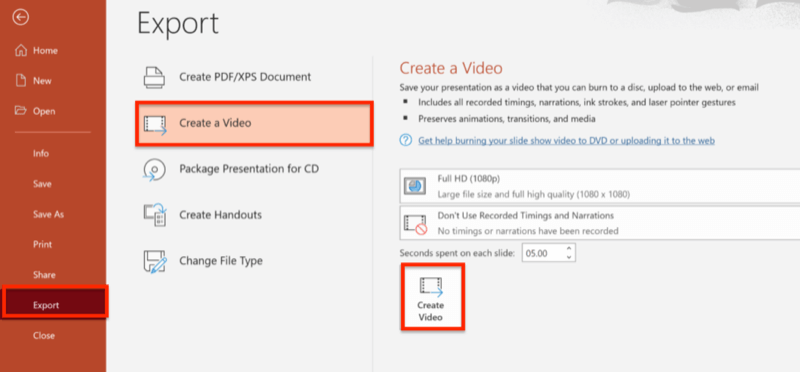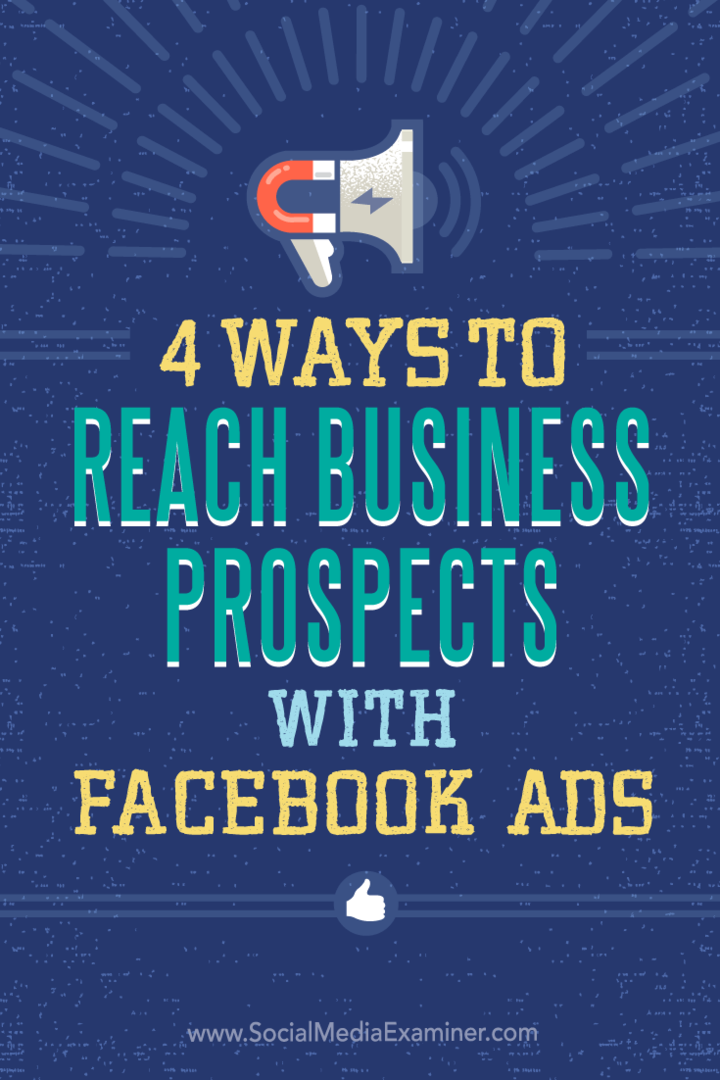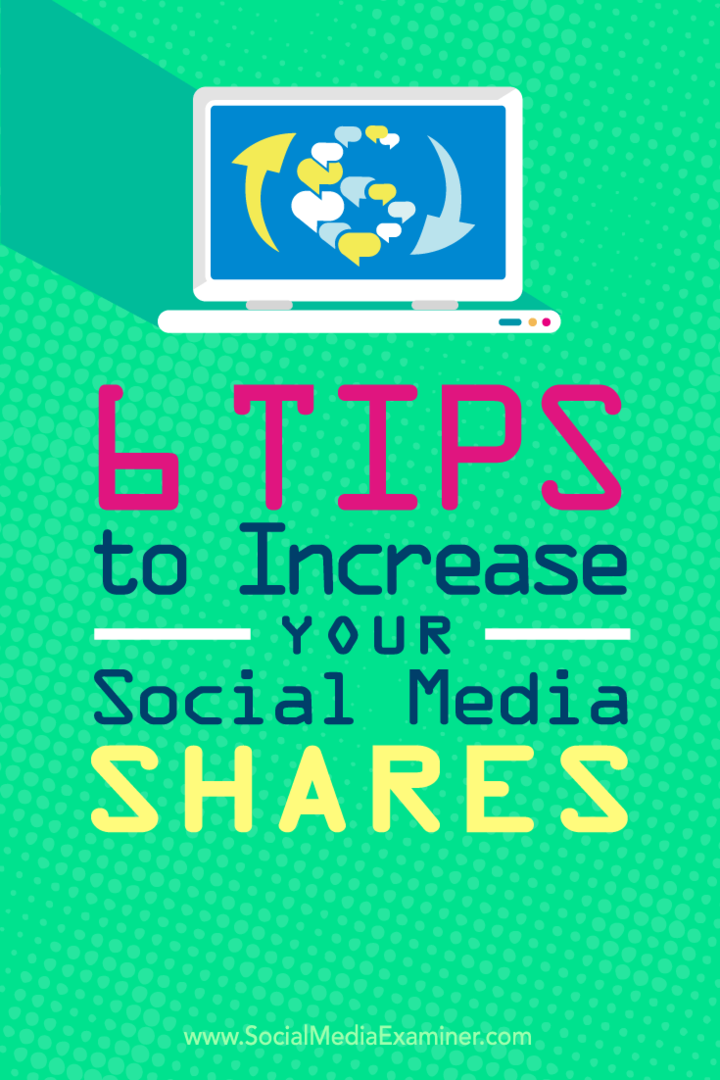Kako ustvariti drevesno strukturo za Dropbox v Firefoxu ali Chromu
Dropbox / / March 18, 2020
Če uporabljate Dropbox prek njegovega spletnega mesta, je sistem za krmarjenje po datotekah morda nekoliko počasen, okoren in na splošno nadležno... Tukaj je opisano, kako dodati drevesno strukturo s pomočjo Google Chrome ali Firefox.
Če uporabljate Dropbox Na svojem spletnem mestu je sistem za krmarjenje po datotekah morda nekoliko počasen, okoren in na splošno moteč... Tukaj je opisano, kako dodati drevesno strukturo Google Chrome ali Firefox.
Firefox
V Mozilla Firefox morate najprej namestiti razširitev Greasemonkey, da bo to delovalo. Ti lahko namestite ga od tu (pozneje bo potreben ponovni zagon brskalnika).
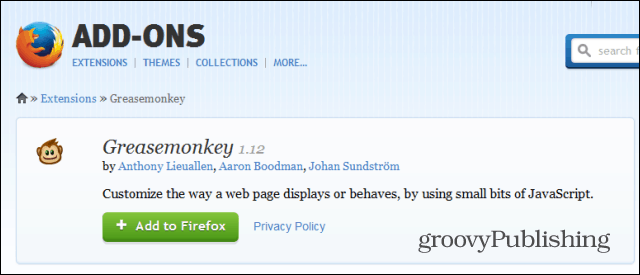
Zdaj namestite skript Dropbox Plus za Greasemonkey s pritiskom na gumb Namestitev v zgornjem desnem kotu spletnega mesta skripta in nato potrdite namestitev.
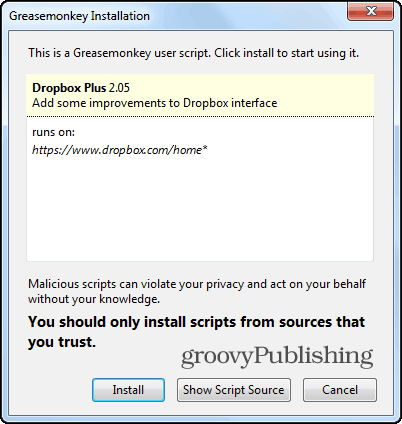
Zdaj se prijavite v Dropbox ali osvežite stran, če ste že prijavljeni. Opazili boste, da imate navigacijski sistem za drevesno strukturo na levi strani, zato so stvari zdaj precej enostavnejše. Ahh... ja, tako je bolje.
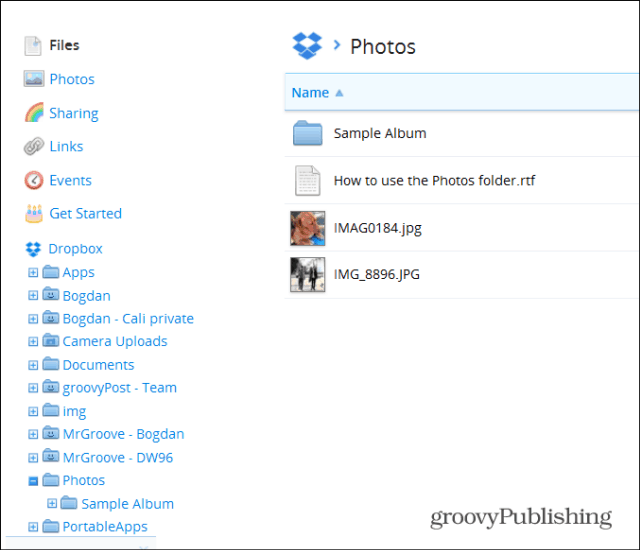
Google Chrome
Razširitev za Google Chrome je še lažja kot Firefox. Začnite z namestitvijo Tampermonkeyja, ki ga lahko poiščite v spletni trgovini Chrome.
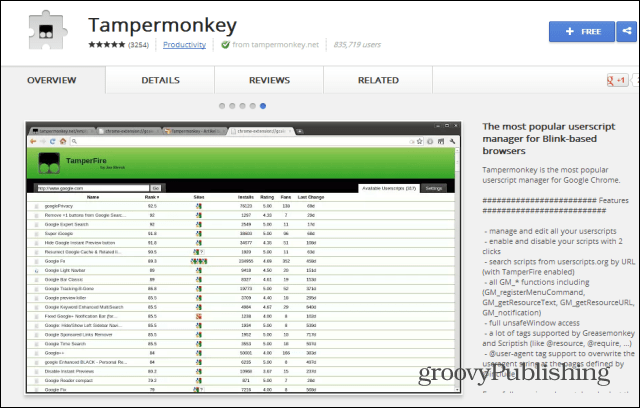
Ko je nameščen, pojdite na spletno mesto skripta in kliknite isti gumb Namestitev. Tudi namestitev bo treba potrditi tukaj.
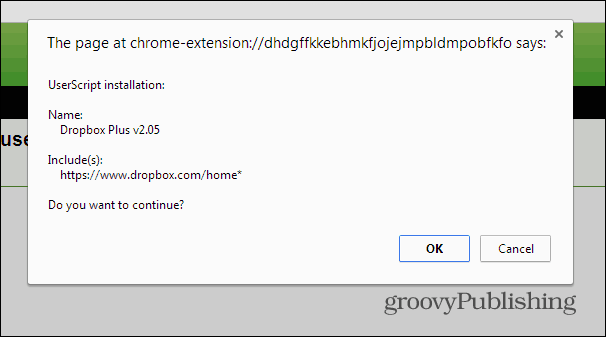
Izvolite! Popolna navigacija po mapi Dropbox v Chromu.
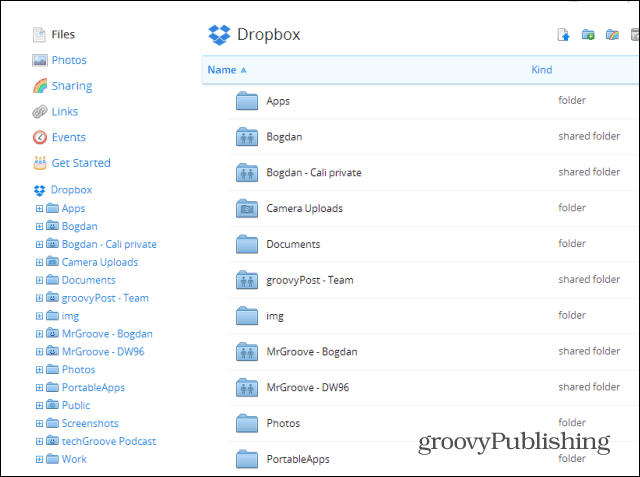
Imate konico spustnega predala? Pustite nam komentar o tem in napisali ga bomo!